Maison >interface Web >Tutoriel PS >Comment créer un effet réfléchissant dans PS
Comment créer un effet réfléchissant dans PS
- hzcoriginal
- 2020-06-08 11:02:4624702parcourir

La méthode d'effet réfléchissant PS est :
Outil : pscs4
1. Faites glisser l'image directement. dans ps Inside, comme indiqué.
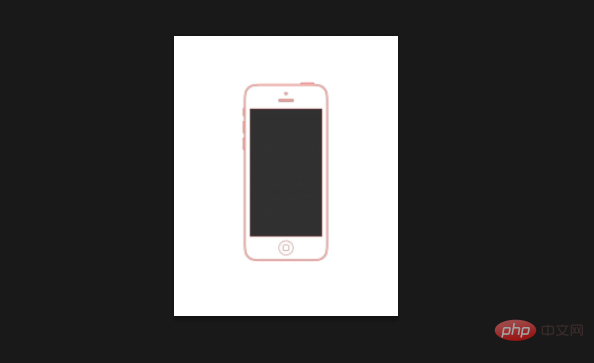
2. Appuyez ensuite sur la touche de raccourci p du clavier et utilisez l'outil Plume pour décrire la sélection qui nécessite une réflexion, comme indiqué sur l'image.
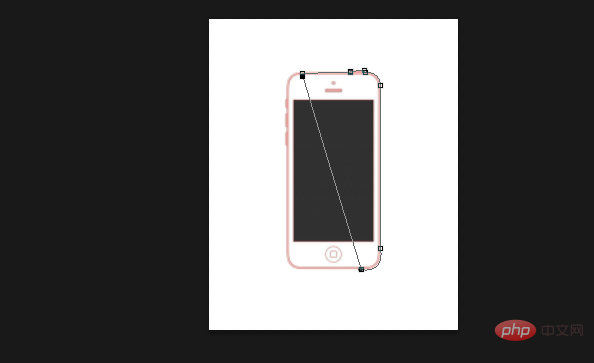
3. Ensuite, appuyez sur la touche de raccourci Ctrl+Entrée pour transformer le chemin en sélection, comme indiqué sur l'image.
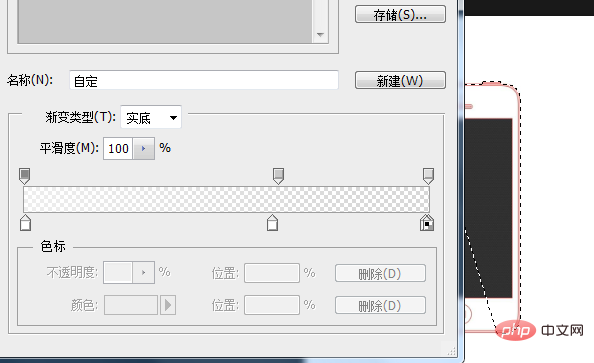
4. Créez ensuite directement un nouveau calque, sélectionnez le dégradé de blanc et ajustez l'opacité à 40 %, comme indiqué sur l'image.
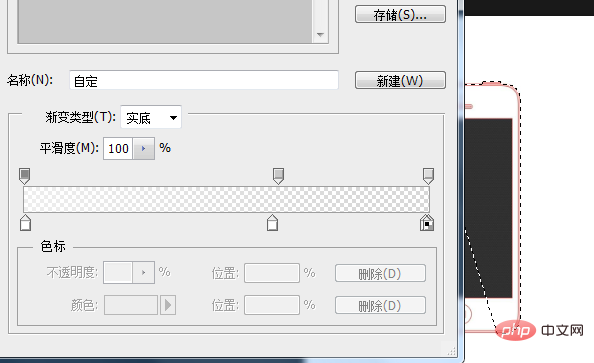
5. Appliquez ensuite le dégradé à la zone sélectionnée et utilisez la souris pour le tirer.
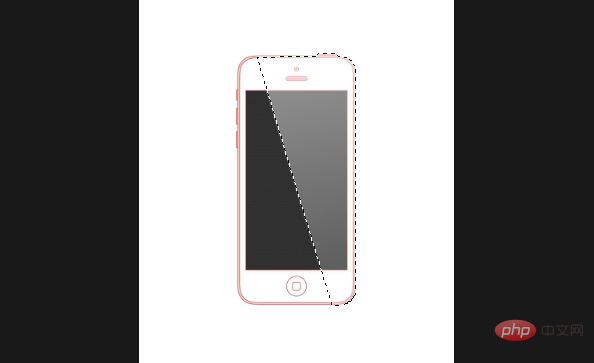
6. Enfin, vous pouvez voir que l'effet réfléchissant du téléphone comme indiqué sur l'image est prêt.
Tutoriel recommandé : "tutoriel ps"
Ce qui précède est le contenu détaillé de. pour plus d'informations, suivez d'autres articles connexes sur le site Web de PHP en chinois!


